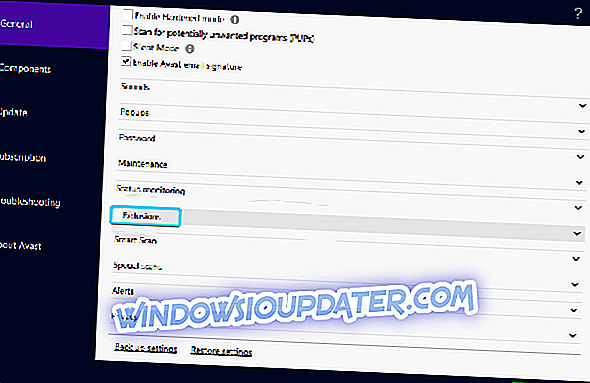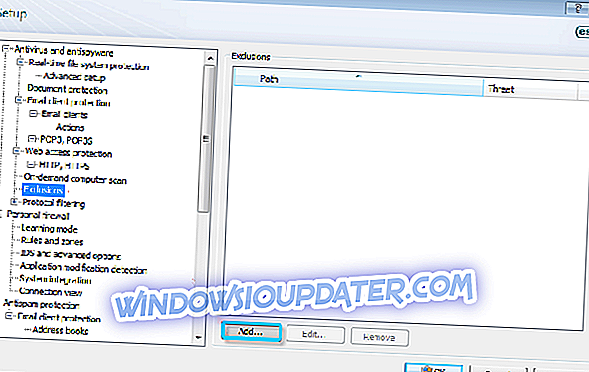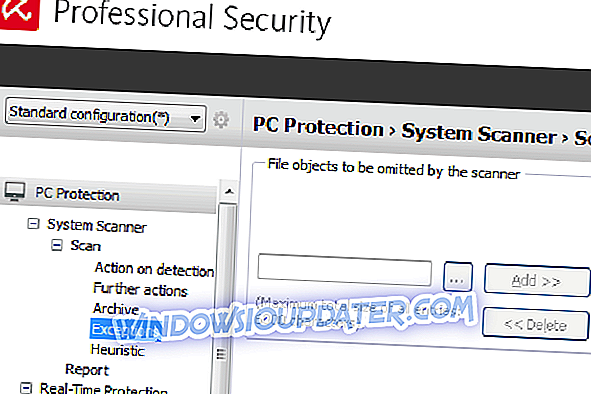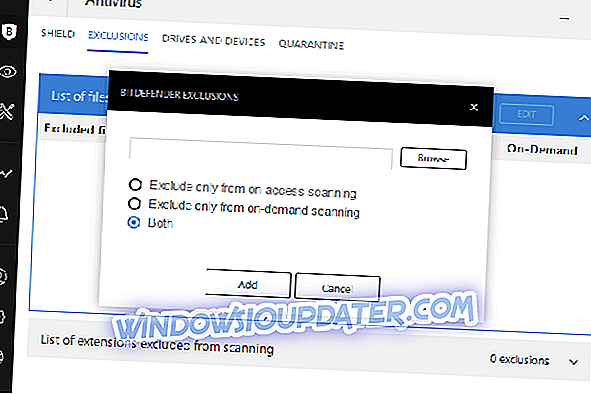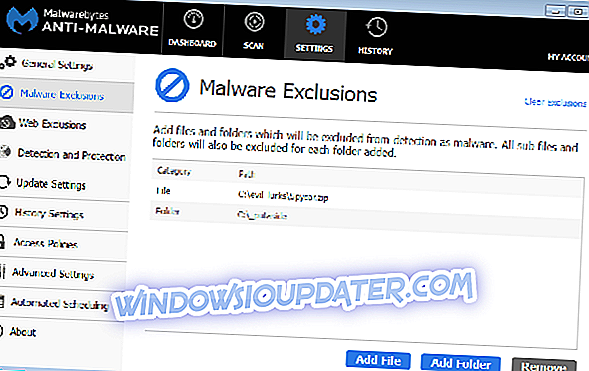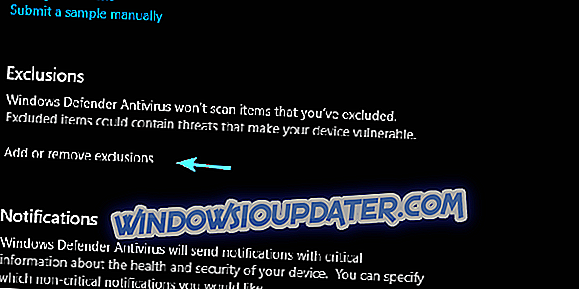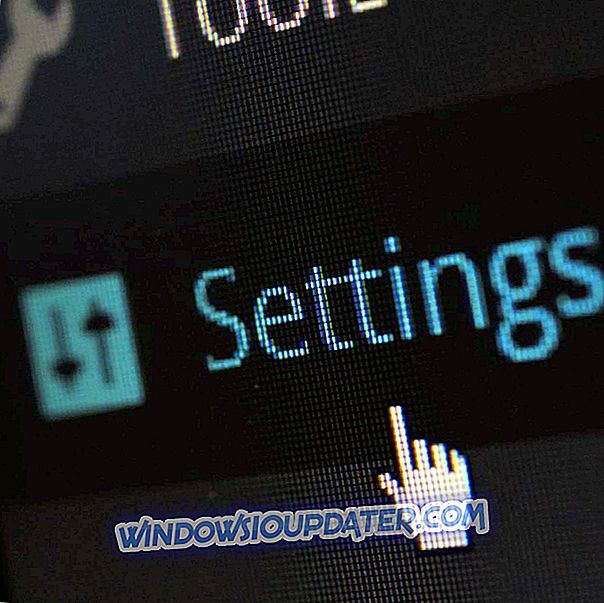Inilah yang harus dilakukan ketika antivirus memblokir file EXE di luar kehendak Anda
Apakah Anda menggunakan solusi antivirus pihak ketiga atau alat antimalware bawaan Windows, satu-satunya hal yang penting adalah Anda aman dari intrusi malware.
Tugas mereka adalah melindungi PC Anda dan, sambil melakukan itu, untuk menahan diri dari tindakan yang mengganggu. Namun, terkadang antivirus terlalu bersemangat untuk memblokir atau menaklukkan EXE (file yang dapat dieksekusi) yang bahkan wangi. Dan, untuk melakukannya bertentangan dengan keinginan Anda.
Di bawah ini, kami menjelaskan cara mengatasi masalah ini dalam beberapa langkah sederhana. Jadi pastikan untuk memeriksa daftar di bawah ini dan temukan cara untuk mencegah antivirus Anda dari memblokir atau menghapus file EXE yang Anda temukan tidak berbahaya.
Berikut ini cara membuka blokir file EXE blok antivirus Anda dalam beberapa langkah sederhana
- Avast
- ESET
- Avira
- Bitdefender
- Malwarebytes
- Windows Defender
Nonaktifkan antivirus untuk sementara dan tambahkan pengecualian
Meskipun tindakan ini sepenuhnya meniadakan tujuan solusi antivirus, terkadang pelindung yang gagah berani terlalu rajin untuk kebaikannya sendiri. Deteksi positif palsu masih menjadi masalah dan bisa membuat Anda kehilangan banyak waktu dan saraf. Katakanlah, Anda mencoba menginstal program dan antivirus terus memblokirnya berulang kali. Lebih buruk lagi, itu mengkarantina file EXE karena sering dianggap ancaman. Mimpi buruk seperti itu!
Hal pertama yang dapat Anda lakukan adalah menonaktifkannya untuk perlindungan waktu nyata dan mencoba menginstal ulang program. Tapi, itu tidak berarti antivirus tidak akan memblokir program untuk dieksekusi nanti. Untuk solusi permanen, Anda harus mencoba pengecualian.
Pengecualian adalah satu-satunya solusi permanen. Setiap antivirus memungkinkan pengguna untuk, dengan risiko sendiri, mengecualikan file atau bahkan folder dari pemindaian di masa depan. Jadi, setelah Anda mengaktifkan kembali perlindungan waktu-nyata, antivirus secara halus akan melewati folder atau file yang dipilih. Di bawah ini kami mendaftar instruksi untuk solusi antivirus yang paling banyak digunakan. Pastikan untuk memeriksanya untuk membuat pengecualian.
Catatan penting: Anda melakukan ini dengan risiko Anda sendiri. Setelah Anda memasukkan daftar putih file EXE, ini merupakan musim terbuka untuk malware. Jadi, bertindaklah dengan hati-hati.
1. Avast
- Nonaktifkan perlindungan waktu nyata dan instal program.
- Buka antarmuka pengguna Avast dari area notifikasi.
- Buka Pengaturan .
- Pilih Umum .
- Buka Pengecualian .
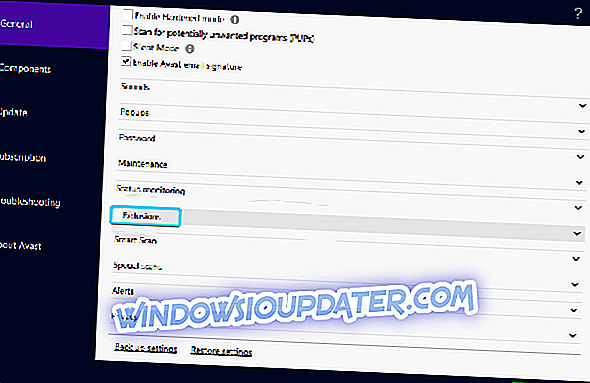
- Klik pada " Jalur File " dan kemudian pada Browse .
- Arahkan ke folder tempat file EXE disimpan.
- Di sini Anda dapat memilih untuk mengecualikan keseluruhan folder atau hanya file EXE individual .
- Konfirmasikan perubahan dan aktifkan perlindungan waktu nyata.
2. ESET
- Matikan perlindungan waktu nyata dan instal program.
- Buka ESET dari area notifikasi dan tekan F5 untuk membuka Pengaturan Lanjutan .
- Buka Antivirus dan antispyware .
- Pilih Pengecualian .
- Klik " Tambah ... " di panel kanan.
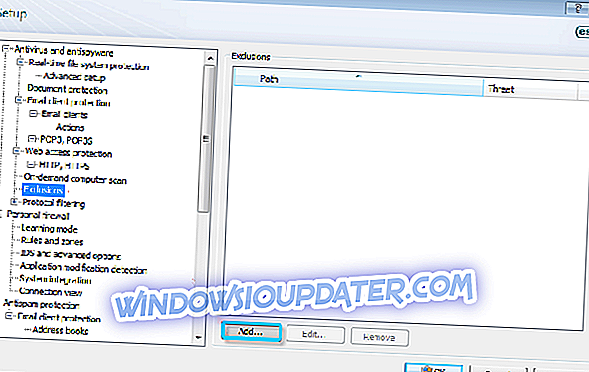
- Ikuti jalur ke file EXE dan kecualikan. Anda dapat mengecualikan folder yang berisi juga.
- Konfirmasikan perubahan dan nyalakan kembali perlindungan waktu nyata.
3. Avira
- Klik kanan pada ikon Avira di area notifikasi dan nonaktifkan perlindungan waktu nyata .
- Instal programnya.
- Sekarang, keluarkan Avira dari area notifikasi.
- Klik pada Ekstra .
- Pilih Konfigurasi dari menu kontekstual.
- Buka proteksi PC lalu Pindai .
- Pilih Pengecualian dan kemudian Tambahkan .
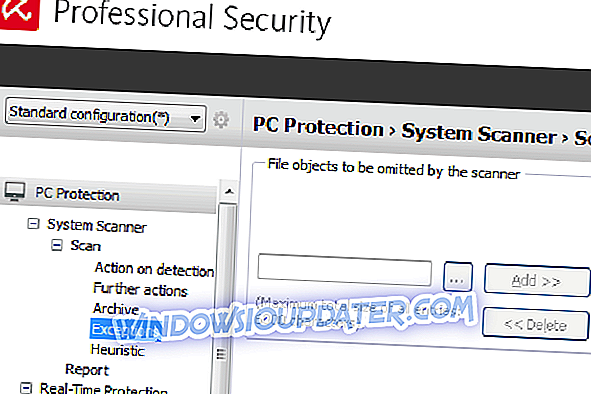
- Kecualikan file individual atau seluruh folder.
- Sekarang, kembali ke perlindungan PC dan perluas perlindungan waktu-nyata .
- Klik Pengecualian dan kemudian Tambahkan .
- Kecualikan file / folder yang sama seperti di atas.
- Konfirmasikan perubahan dan aktifkan perlindungan waktu nyata.
4. Bitdefender
- Nonaktifkan perlindungan waktu nyata dan instal program yang bermasalah.
- Klik pada Perlindungan .
- Pilih Lihat fitur .
- Pilih Pengaturan .
- Buka tab " Pengecualian ".
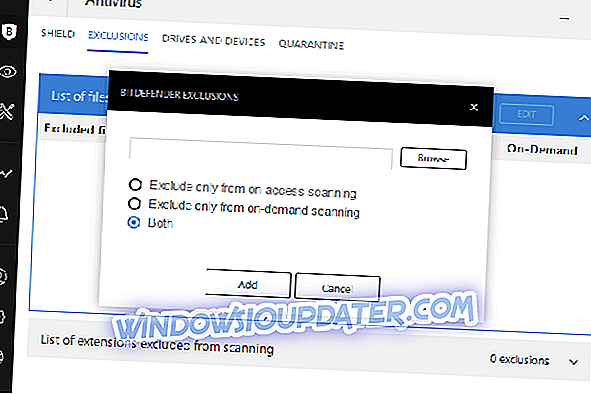
- Klik pada " Daftar file dan folder yang dikecualikan dari pemindaian " dan kemudian Tambahkan.
- Tambahkan file atau folder yang ingin Anda kecualikan.
- Konfirmasikan pilihan dan bangun kembali perlindungan Real-time.
5. Malwarebytes
- Buka Malwarebytes .
- Pilih Pengaturan .
- Pilih Pengecualian Malware .
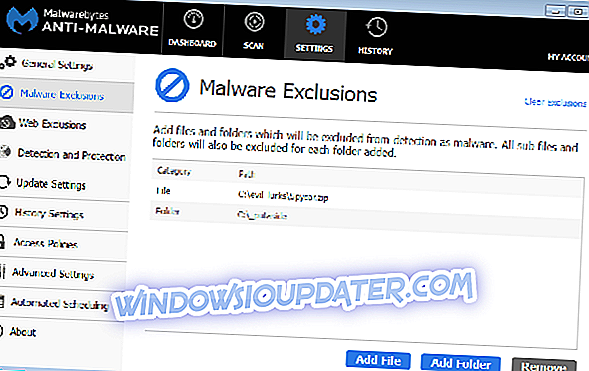
- Klik Tambah file jika Anda ingin mengecualikan file EXE atau Tambah folder jika Anda ingin mengecualikan seluruh folder .
- Ikuti jalur dan pilih file / folder yang ingin Anda buat tak terkalahkan untuk pemindaian lebih lanjut.
- Konfirmasikan pilihan dan jalankan program.
6. Windows Defender
- Buka Windows Defender dari area notifikasi.
- Pilih Virus & perlindungan ancaman .
- Buka pengaturan Perlindungan virus & ancaman .
- Gulir ke bawah dan pilih Tambah atau hapus pengecualian di bawah bagian Pengecualian .
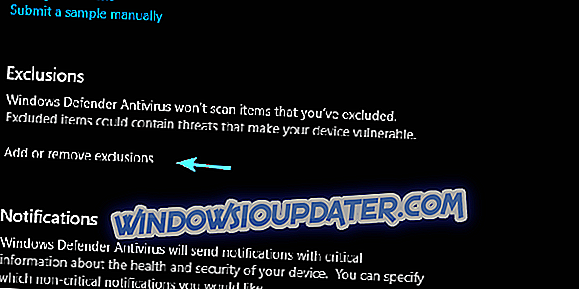
- Klik pada Tambahkan pengecualian dan pilih file atau folder yang ingin Anda kecualikan.
- Konfirmasikan pilihan.
Itu harus dilakukan. Sekali lagi, kami harus menekankan bahwa komputer Anda berisiko jika Anda memutuskan untuk memasukkan daftar putih file EXE yang sebenarnya adalah malware. Jadi, sekali lagi, bertindaklah dengan hati-hati. Jangan ragu untuk membagikan pemikiran Anda tentang subjek di bagian komentar di bawah ini.